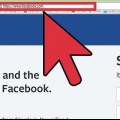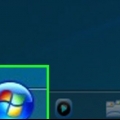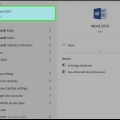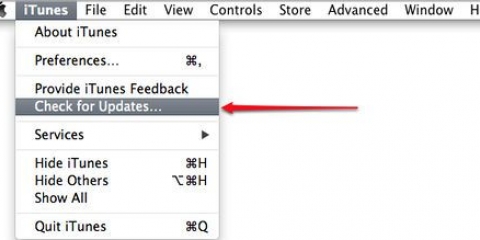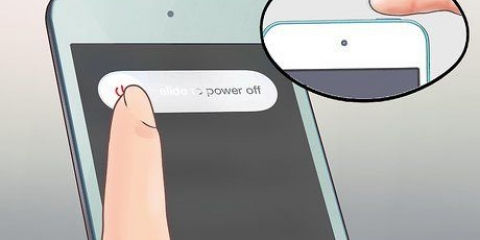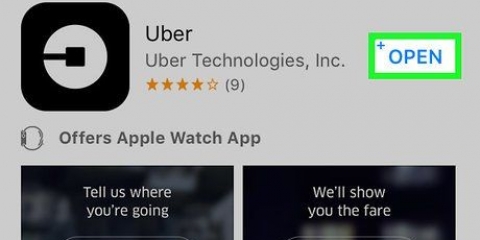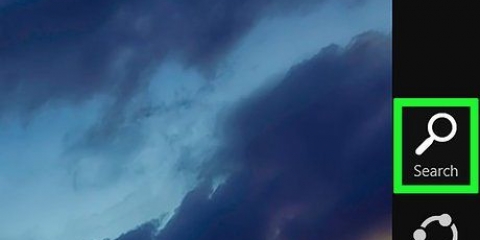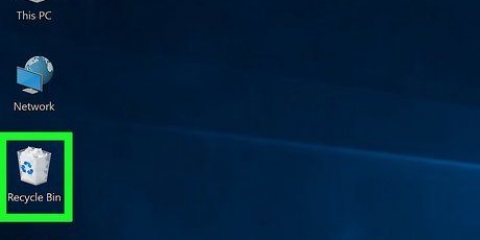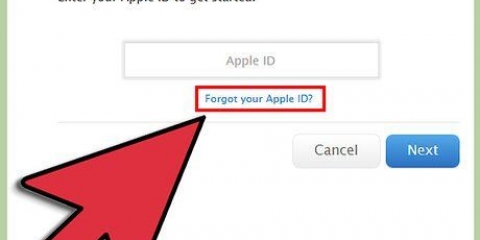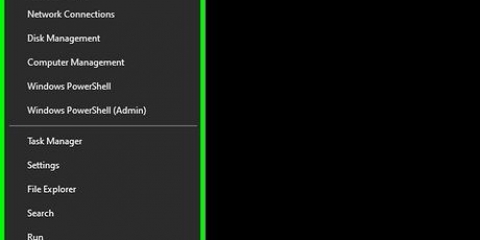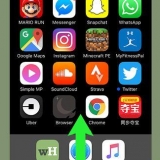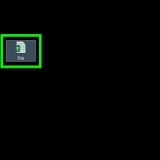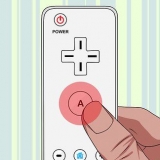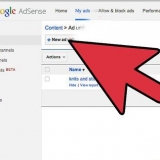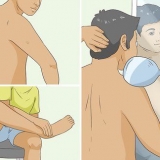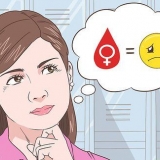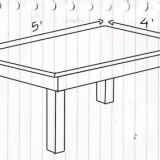Återställ sa-lösenordet i sql-servern
SA-användaren (förkortning av "Systemadministratör") är administratörsinloggningen på en MS SQL Server.Vad du ska göra om du har glömt lösenordet för SQL Server SA? Installera om MS SQL Server eller bara släpp allt och gå ut ur rummet? Oavsett orsak, om du glömde ditt SQL Server SA-lösenord och Windows-kontot säger att du inte har behörighet att ändra det, kommer den här artikeln att visa dig de olika alternativen för att återställa ditt SQL SA-lösenord. Dessa steg fungerar för SQL Server 2005, 2008, 2012 och senare.
Steg
Metod 1 av 4: Alternativ 1: Ändra SQL SA-lösenordet från kommandotolken

1. Gå till serverns kommandotolk och skriv osql –L

2. Kopiera det fullständiga namnet på SQL Server och skriv: OSQL -S 

3. Kör följande fråga: sp_lösenord NULL, `












4. Färdiga.
Metod 2 av 4: Alternativ 2: Återställ SA-lösenord med SSMS

1. Öppna SSMS-hanteringskonsolen. Du hittar vanligtvis detta under Start -> Alla program -> Microsoft SQL Server 2005 -> SQL Server Management Studio Express.

2. Anslut till din version av SQL Server via Windows-autentisering.

3. När du har öppnat, gå till "Logins"-objektet under "Security". När detta är utvidgat, högerklicka på `SA`-användaren och välj Egenskaper.

4. Ange nu önskat lösenord efter texten "Lösenord" och "Bekräfta lösenord" och klicka på OK.
Metod 3 av 4: Alternativ 3: Återställ SA-lösenord med SQL Password Recovery

1. Kör SQL Password Recovery-programmet och klicka på "Öppna" för att öppna det .mdf huvudfil att ladda.

2. Välj SA-användarnamnet för att återställa det glömda SA-lösenordet, eller välj ett annat användarnamn vars lösenord du har glömt. Klicka på "Ändra lösenord" för att återställa lösenordet.

3. Ange ditt önskade lösenord och klicka på "OK".
Metod 4 av 4: Alternativ 4: När SA är inaktiverat

1. Detta är ett knepigt scenario; ibland är SA inaktiverat.

2. Starta SQL-server som enanvändare med attributet –m via kommandotolken.

3. Kör programmet som administratör.

4. I fönstret Serverroller väljer du sysadmin och återställer lösenordet.
Tips
Det enklaste och mest effektiva sättet att SA lösenordsåterställningär genom SQL Password Recovery Tool. Du kan använda ett SQL Password Recovery-verktyg för det återställa SQL SA-lösenordet i SQL. Exempel inkluderar SQL Password Geeker och SQL Password Rescuer.
"Återställ sa-lösenordet i sql-servern"
Оцените, пожалуйста статью